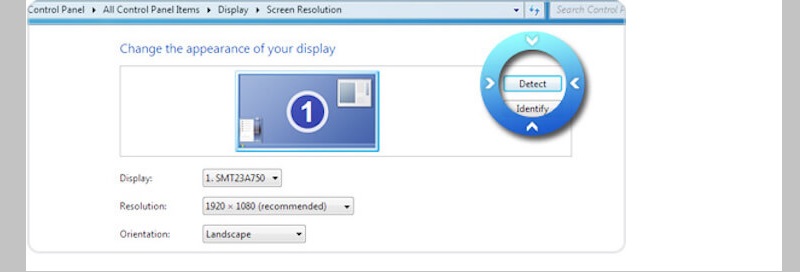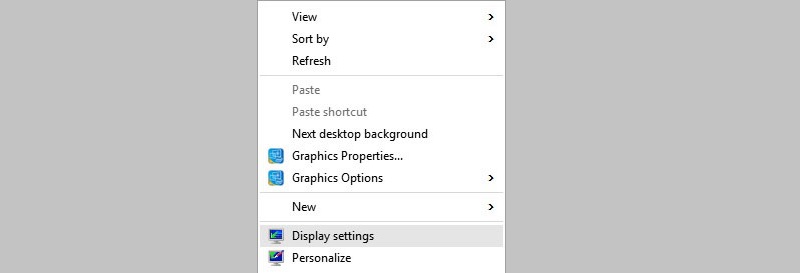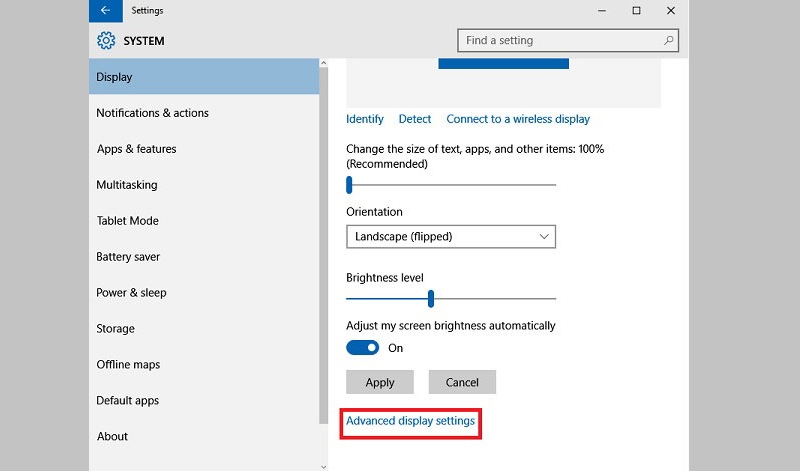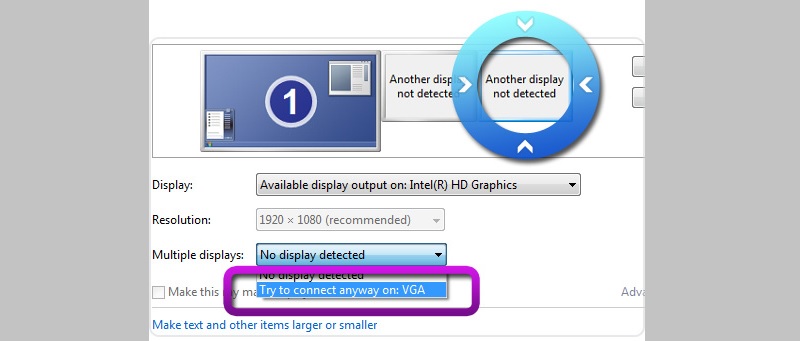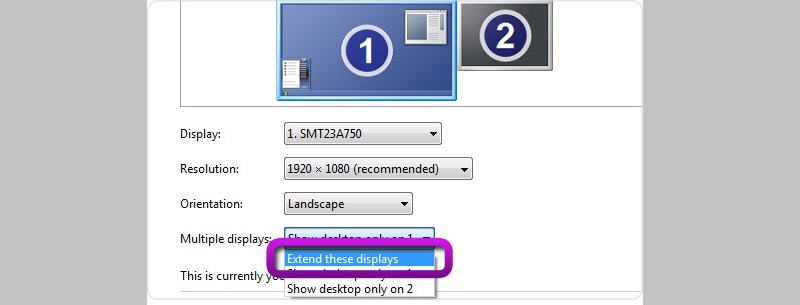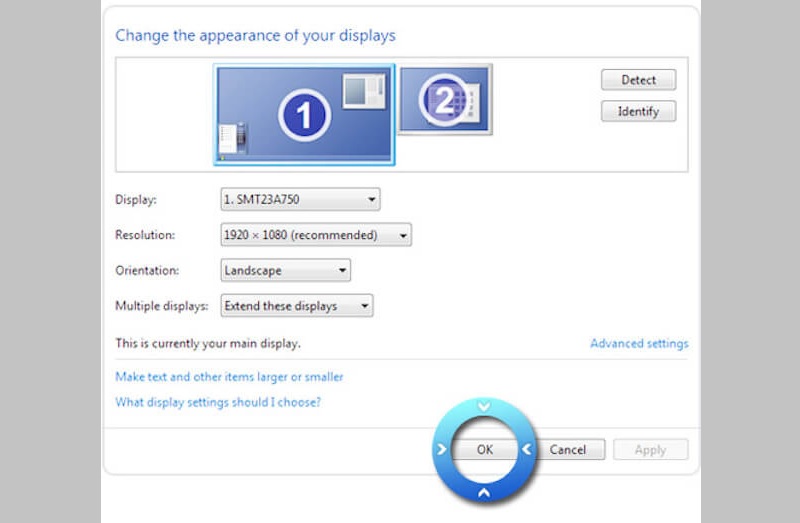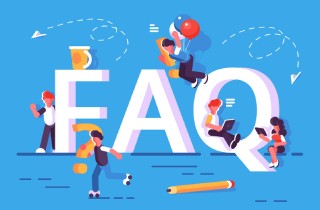Intel Quick Sync Video 恰好是 Intel 用于编码和解码的硬件视频技术,该技术已集成到某些具有内置 HD Graphics 的 Intel CPU 中。英特尔已决定不单独依赖计算机处理器,因此他们引入了用于编码和解码数字视频的图形处理。对于想要创建蓝光光盘或 DVD、创建和编辑 3D 视频、将 2D 视频更改为 3D 以及将视频更改为可以在便携式媒体播放器上播放的格式的人来说,这项技术非常有用。加上将视频上传到您最好的社交网站,因为它可以在短时间内工作。与受 CPU 限制的编码器相比,快速同步可确保较低质量的结果。它优先考虑速度而不是质量。根据我们的程序员的说法,英特尔的 Quick Sync 的转换速度是其前辈的 2.5 倍。下图显示了您需要知道的一切。
Intel Quick Sync Video 恰好是 Intel 用于编码和解码的硬件视频技术,该技术已集成到某些具有内置 HD Graphics 的 Intel CPU 中。英特尔已决定不单独依赖计算机处理器,因此他们引入了用于编码和解码数字视频的图形处理。对于想要创建蓝光光盘或 DVD、创建和编辑 3D 视频、将 2D 视频更改为 3D 以及将视频更改为可以在便携式媒体播放器上播放的格式的人来说,这项技术非常有用。加上将视频上传到您最好的社交网站,因为它可以在短时间内工作。与受 CPU 限制的编码器相比,快速同步可确保较低质量的结果。它优先考虑速度而不是质量。根据我们的程序员的说法,英特尔的 Quick Sync 的转换速度是其前辈的 2.5 倍。下图显示了您需要知道的一切。
对于配备英特尔™ 处理器、支持英特尔快速同步视频技术并运行 AMD PCI-E 或 NVIDIA 显卡的台式电脑,本教程解释了如何在不连接英特尔高清显卡的情况下在台式电脑上设置英特尔的快速同步视频到监视器。
在 BIOS 中启用 Intel 显卡,并安装驱动程序
从您的计算机 BIOS 说明或用户手册中确认如何启用英特尔集成显卡 (iGPU)。启用 Intel 显卡并保存 BIOS 更改。为您拥有的英特尔核芯显卡型号安装最新的英特尔显卡驱动程序。
打开 Windows 屏幕分辨率设置
对于 Windows 7、8:
您需要右键单击桌面周围的空白区域才能显示屏幕分辨率。单击检测以检测未激活的视频输出。
对于 Windows 10:
导航到您的桌面,然后右键单击鼠标转到显示设置.
从出现的面板中,单击 A高级显示设置. 这里会有更多关于屏幕分辨率的选项。
点击 探测 o上面的选项。
Intel HD Graphic 输出的强制显示
选择已检测到的英特尔高清图形输出图形的显示输出,然后在显示多台显示器的下拉菜单中选择“尝试在 VGA 上进行任何连接”。
在进行任何进一步更改之前,单击应用。
扩展显示
选择您的主要显示器,然后在多显示器下拉菜单中选择扩展这些显示器。
单击应用以实现更改。
屏幕分辨率的退出设置
显示器的设置应如下图所示。单击确定退出屏幕分辨率设置。
重启我们的软件
运行我们的应用程序,以便您可以应用所需的英特尔加速。